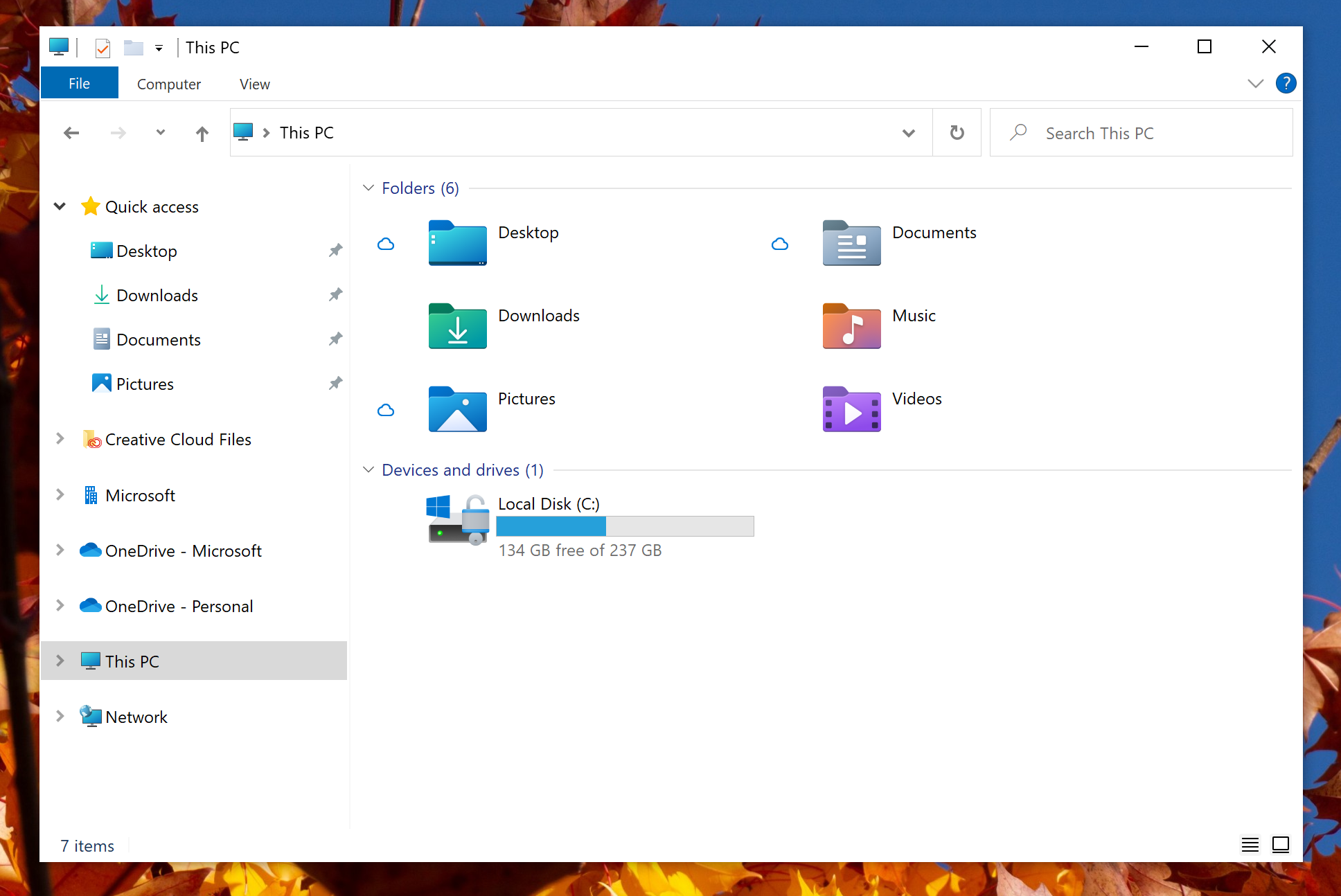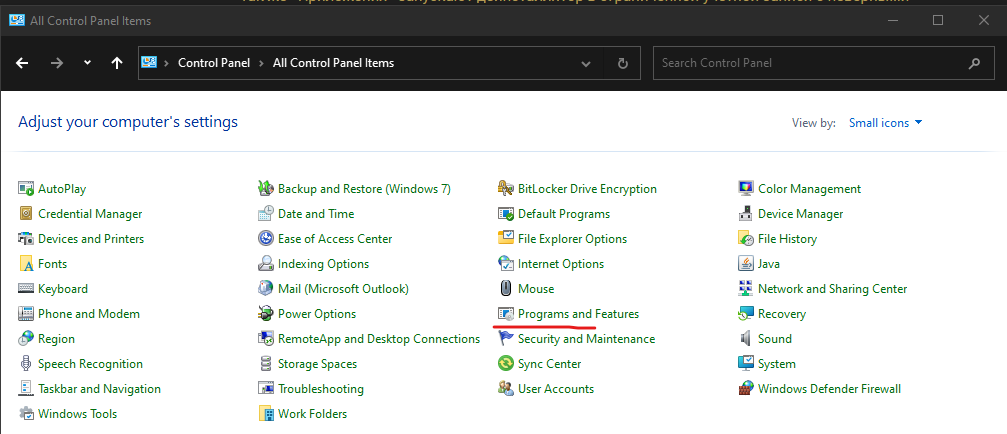- Меняем значки папок и файлов в Windows на свои
- Способ № 1 — Стандартными средствами
- Способ №2 — Сторонние программы
- Меняем значки папок и файлов в Windows на свои
- Способ № 1 — Стандартными средствами
- Способ №2 — Сторонние программы
- Microsoft показала новые иконки папок в Windows 10
- Читают сейчас
- Редакторский дайджест
- Похожие публикации
- Microsoft закрыла две уязвимости в библиотеке Microsoft Windows Codecs для Windows 10 и Windows Server 2019
- Microsoft исправит баги поиска «Проводник» после праздников
- Генеральный директор Microsoft: «Windows уже не самый важный для нас продукт»
- ESET обнаружила две 0-day уязвимости в Adobe Reader и Microsoft Windows
- Минуточку внимания
- Комментарии 65
Меняем значки папок и файлов в Windows на свои
Сегодня поговорим о том, как персонализировать свой рабочий стол, а точнее иконки различных приложений и папок. В статье скорее собрано несколько ресурсов для поиска отличных иконок для вашего рабочего стола, но и инструкция, конечно же, прилагается.
Где же взять иконки для наших папок? Подскажу вам пару сайтов с иконкам. Первый ресурс нашел совершено случайно, так как недавно менял их сам его можно найти здесь . Большое разнообразие бесплатных иконок для ваших папок. Ищите по ключевому слову в строке поиска для чего вам нужна иконка.
Второй ресурс больше связан с игровыми значками. Доменное имя сайта само за себя говорит и его можно найти здесь . На game-icons имеется множество настроек иконок. Можно выбрать какого цвета будет фон, какого цвета будет само изображение, форму фону и так далее.
Это лишь два знакомых мне ресурса, которые захотел разместить в этой статье. На самом деле таких большое и большое количество. Если у вас есть такие, то поделитесь ими в комментариях.
А теперь поговорим, как изменить иконку самой папки или файла. Существует два способа стандартной заменой Windows или при помощи программ.
Способ № 1 — Стандартными средствами
Первый способ достаточно простой. Для удобства создайте папку для иконок, скачайте все иконки которые хотите заменить.
И теперь начинаем заменять стандартную иконку. Переходим в свойства папки, которой хотим заменить иконку. Для этого нажмите правой кнопкой мыши по папке и перейдите в » Свойства «
В свойствах папки перейдем на вкладку настройки и выберем «Сменить значок».
Теперь нам нужно найти месторасположение наших скачанных иконок. Для этого кликнем на кнопку обзор и укажем папка где размещены иконки и саму иконку.
Единственное что, для отображения всех иконок как мы видим используется библиотека .dll. Как раз в этом файле хранятся все стандартные иконки Windows.
После выбора нужной вам иконки кликаем «Применить» в свойствах папки и «Ок».
Способ №2 — Сторонние программы
Честно говоря, попробовал только одну программу. Такие программы как раз считывают ту самую библиотеку в которой хранятся стандартные иконки и изменяют их. Например программа CustomizeGod, ознакомиться и скачать её можно здесь .
Заменить их также просто как и стандартным способом. Выберем значок который хотим заменить и кликаем на кнопку » Change «. А далее также указываем месторасположение иконку на которую хотим заменить
Если вы нажмете на иконку 3-х строчке в правом нижнем углу, откроются дополнительные настройки, где вы можете перезапустить проводник, что бы данные изменения вступили в силу.
Если вы знаете другие, более удобные способы. То поделитесь ими в комментариях — это будет интересно 🙂
Меняем значки папок и файлов в Windows на свои
Сегодня поговорим о том, как персонализировать свой рабочий стол, а точнее иконки различных приложений и папок. В статье скорее собрано несколько ресурсов для поиска отличных иконок для вашего рабочего стола, но и инструкция, конечно же, прилагается.
Где же взять иконки для наших папок? Подскажу вам пару сайтов с иконкам. Первый ресурс нашел совершено случайно, так как недавно менял их сам его можно найти здесь . Большое разнообразие бесплатных иконок для ваших папок. Ищите по ключевому слову в строке поиска для чего вам нужна иконка.
Второй ресурс больше связан с игровыми значками. Доменное имя сайта само за себя говорит и его можно найти здесь . На game-icons имеется множество настроек иконок. Можно выбрать какого цвета будет фон, какого цвета будет само изображение, форму фону и так далее.
Это лишь два знакомых мне ресурса, которые захотел разместить в этой статье. На самом деле таких большое и большое количество. Если у вас есть такие, то поделитесь ими в комментариях.
А теперь поговорим, как изменить иконку самой папки или файла. Существует два способа стандартной заменой Windows или при помощи программ.
Способ № 1 — Стандартными средствами
Первый способ достаточно простой. Для удобства создайте папку для иконок, скачайте все иконки которые хотите заменить.
И теперь начинаем заменять стандартную иконку. Переходим в свойства папки, которой хотим заменить иконку. Для этого нажмите правой кнопкой мыши по папке и перейдите в » Свойства «
В свойствах папки перейдем на вкладку настройки и выберем «Сменить значок».
Теперь нам нужно найти месторасположение наших скачанных иконок. Для этого кликнем на кнопку обзор и укажем папка где размещены иконки и саму иконку.
Единственное что, для отображения всех иконок как мы видим используется библиотека .dll. Как раз в этом файле хранятся все стандартные иконки Windows.
После выбора нужной вам иконки кликаем «Применить» в свойствах папки и «Ок».
Способ №2 — Сторонние программы
Честно говоря, попробовал только одну программу. Такие программы как раз считывают ту самую библиотеку в которой хранятся стандартные иконки и изменяют их. Например программа CustomizeGod, ознакомиться и скачать её можно здесь .
Заменить их также просто как и стандартным способом. Выберем значок который хотим заменить и кликаем на кнопку » Change «. А далее также указываем месторасположение иконку на которую хотим заменить
Если вы нажмете на иконку 3-х строчке в правом нижнем углу, откроются дополнительные настройки, где вы можете перезапустить проводник, что бы данные изменения вступили в силу.
Если вы знаете другие, более удобные способы. То поделитесь ими в комментариях — это будет интересно 🙂
Microsoft показала новые иконки папок в Windows 10
Microsoft продемонстрировала, как будут выглядеть новые иконки в версии Windows 10 Build 21343, которая доступна участникам программы тестирования Insider Preview.
В Проводнике появились новые значки корзины, папки документов и дисков.
Microsoft работает над универсальным дизайном иконок, чтобы облегчить поиск приложений. Первые новые иконки показали еще в 2020 году.
Обновятся и некоторые настройки макета Проводника. Microsoft добавляет дополнительные отступы между элементами, но сохранит компактный режим. Обновленный вид более оптимизирован для сенсорного управления.
Компания планирует «радикальное визуальное обновление» Sun Valley.
Ожидается, что Microsoft подробно расскажет о своих планах и о будущем Windows в ближайшие месяцы в рамках специального мероприятия.
Ранее в этом месяце компания объявила, что уберет папку «3D-объекты» из Проводника из-за ее невостребованности у пользователей.
Читают сейчас
Редакторский дайджест
Присылаем лучшие статьи раз в месяц
Скоро на этот адрес придет письмо. Подтвердите подписку, если всё в силе.
Похожие публикации
Microsoft закрыла две уязвимости в библиотеке Microsoft Windows Codecs для Windows 10 и Windows Server 2019
Microsoft исправит баги поиска «Проводник» после праздников
Генеральный директор Microsoft: «Windows уже не самый важный для нас продукт»
ESET обнаружила две 0-day уязвимости в Adobe Reader и Microsoft Windows
AdBlock похитил этот баннер, но баннеры не зубы — отрастут
Минуточку внимания
Комментарии 65
black lives matter, надо сделать их чёрными!
Ага. Градиент от черного. В 50 оттенков.
На инсайдерской версии они зеленые. Кто не знает, то может и подумать что да)
Политика последовательного отхода от привычных по старым виндам концепций — наверное, в этом что-то есть, но… это уже какая-то другая Windows получается!
Может, конечно, новые иконки облегчат (?) новичкам работу (как говорится, ноль умножить на 1.1 будет все равно ноль), так что какая-то метрика (на всей армии пользователей) на миллионную долю процента вырастет, но — изменением «нескучных обоев» для аудитории опытных пользователей они уменьшают продуктивность, вызывают недоумение/отторжение/лишние вопросы, и это ударит как раз не по новичкам, а по опытным людям, которые как раз и используют систему для дела.
В общем, долбанем по друзьям, чтобы враги боялись!
ударит как раз не по новичкам, а по опытным людям, которые как раз и используют систему для дела
Это Вы с Linux перепутали. Windows изначально идет как десктопная графическая ОС, её используют сотни тысяч людей, далеких от PS, но использующих компьютер для работы (писатели, дизайнеры, да кто угодно). Для них перенос даже одной-двух иконок есть событие заметное.
Так что разница есть.
Другое дело, что вариантов нет — MS не спросила, кто что хочет, просто пришлет обнову.
По итогу, конечно, Линуксам будет еще проще, народ всё более дезориентируется, как же должна выглядеть винда, и все легче будет чувствовать себя, пересев не просто на Mint, а, простите, даже на Убунту.
Но MS-то, наверное, не просто хотели пластиковые иконки нарисовать, за этим же какая-то мысль была, я вот поэтому удивляюсь.
А мне нравится новый дизайн папок, я вообще люблю синий цвет и не люблю острые углы 🙂
Например, мне не нравились папки в Vista и 10, но нравились в XP и 7.
А вообще — давно пора разрешить пользовательские темы оформления, позволяющие менять системные иконки и сделать каталог тем с рейтингом. Чтобы каждый мог выбрать то, что ему нравится 🙂
Идеальной была комбинация Zune Theme для семерки (только фон меняем на какой хотим, конечно), и самой семерки.
Десятка — увы, в слабое подобие правой руки линукса превращается. Причем, как кажется, ровно по старому MS-ному принципу, который они никак не изживут: сделать так же, как у других, но каждый элемент чужого решения должны стать «ровно наоборот», чтобы точно было не как у всех.
Про баланс составляющих и общее удобство говорить при таком не всегда получается.
Собственно, чем дальше живу, тем ближе к точке установки семерки на комп. Просто потому, что там очень многое нравилось, и ничего уже меняться не будет.
А вообще — давно пора разрешить пользовательские темы оформления, позволяющие менять системные иконки
Вспоминаем MS Plus.
По итогу, конечно, Линуксам будет еще проще, народ всё более дезориентируется, как же должна выглядеть винда, и все легче будет чувствовать себя, пересев не просто на Mint, а, простите, даже на Убунту.
Если кратко, вы сейчас написали «Винде капец». Но «Винде капец» мы слышим уже лет двадцать, как минимум, но доля линукса на десктопах по сравнению с виндой все также ничтожно мала.
Хорошо это или плохо, я не скажу, но это факт.
Ваша логика ближе к пресловутому натягиванию совы на глобус. «Виндекапец» никогда не кричал, и не собираюсь, она как раз нужна и важна (замените-как во всем мире винду на линукс — сколько всего поломается!)
Я говорил о некой (извините англоицизм) «идентичности» ОС, том наборе свойств, который для нас составляет стереотип «винда».
Так что мои слова, если упрощать, надо сводить к «MS решила сделать из винды не-торт».
Лучше бы они сделали наконец четкую краницу по периметру окна.
Не всегда понятно, где заканчивается одно окно и начинается другое.


Сначала линукс пытался быть похожим на винду, а теперь винда — на линукс.
«Программы и компоненты» умеет удалять из списка программы, удаление которых было произведено вручную и файлы их деинсталлятора недоступны, показывается диалоговое окно с предложением убрать их из списка.
А раздел «Приложения» в новых «Настройках» так делать не умеет, в состоянии только показывать сообщение об ошибке, теперь пользователем придется лезть в реестр исправлять всё вручную.
Так же «Приложения» запускают деинсталлятор в ограниченной учетной записи с неверными правами не позволяя удалять классические приложения установленные с правами этого самого ограниченного пользователя в AppData, хотя «Программы и компоненты» делают это без проблем.
В общем нас ждет порция новых страданий.
странно ведь у меня оно осталось на месте как и было и все работает. вы уверены в сказанном?
eur перепроверил, действительно классический апплет всё ещё есть. Прошу прощения, ввёл в заблуждение.
MS поменяла иконку и у Programs and features, потому сразу и не нашёл, а поиск через пуск этот апплет у меня по какой-то неведомой причине не отображает.
Но выглядит, как по мне, приятно. И да, я очень люблю дизайн ОС образца 2008-2011 года (Windows, Mac OS, Ubuntu Gnome). Современные дизайны не нравятся
Надеюсь, что скриншот из планшетного режима. И что при выходе из него пункты левого списка станут ближе друг к другу по вертикали.
Сильнее всего режет глаз выравнивание текста не по центру иконки.
Как же меня коробит внешний вид десятки. Это словно плохо свёрстанная веб-страница, или китайский сайт, или кроссплатформенное GUI-приложение, которое неудачно пытается маскироваться под нативное. В мелочах просто какая-то катастрофа и ад перфекциониста — где-то нагромождение границ, где-то глазу хочется видеть границу, а её нет; где-то отсупов не хватает, где-то они черезчур большие. Словно Linux и Windows поменялись местами.
Была семёрка, которая может и выглядела слишком глянцево да игрушечно, но хотя бы консистентно:
А теперь вот это:
А главное, что все эти иконки для меня лично совершенно бессмысленные и только мешают достучаться до с трудом организованной закладки «Недавние места».
В 8.1, кстати, всё идеально — нет лишнего Aero-глянца, и нет всего этого хлама.

Поэтому обновления обновлениями, безопасность, все дела, но мне проще бекапить данные и работать в нормальном окружении, чем мучиться с настройкой «десятки».
Ну да, а потом окажется, что всё надо делать только в vim, установив к нему нужные плагины. А если плагинов нет, то написать самому, попутно улучшив kernel, grub и kde))
/sarcasm
В качестве файлового менеджера у меня TC, он функциональнее — например, есть multi-rename tool, которым постоянно пользуюсь.
А здесь речь о системных окнах, которые хочешь-не хочешь, а вынужден иногда использовать.
Идеально. Всё гениальное — просто.
Иконки это прекрасно, но вы бы написали про проблемы, которые ждут установивших этот билд: